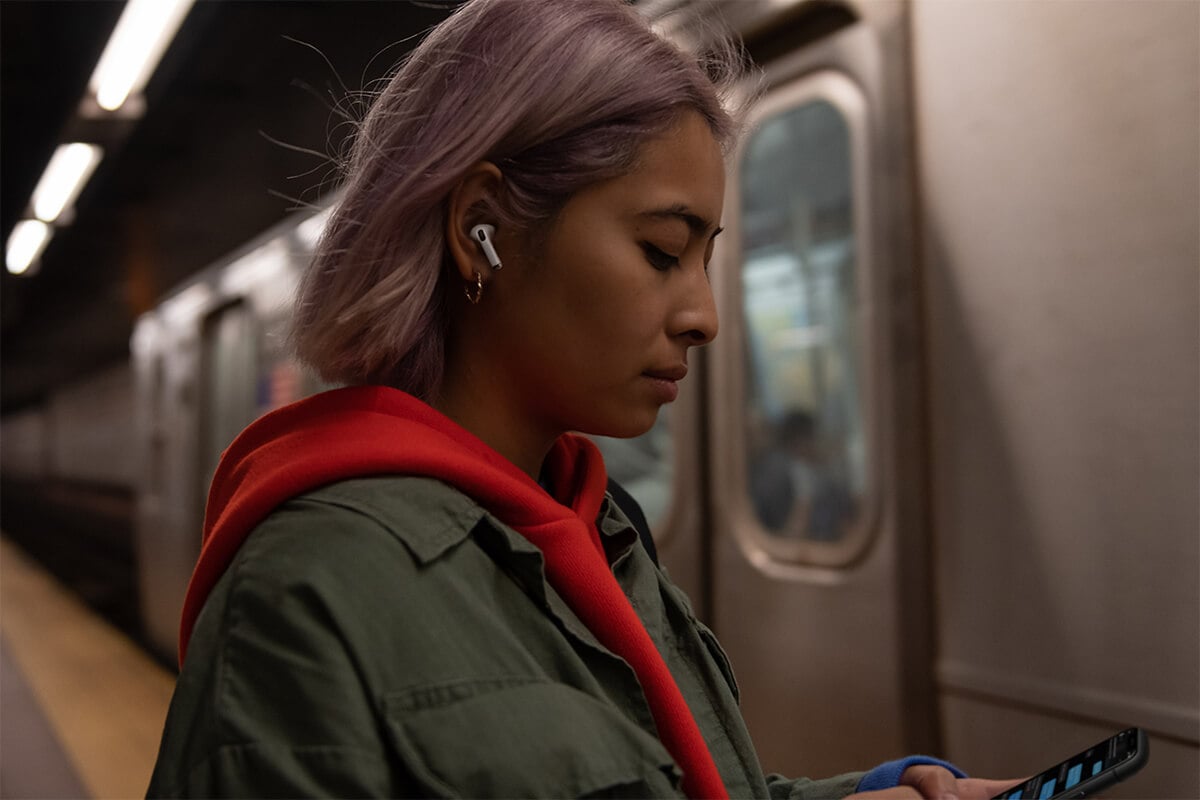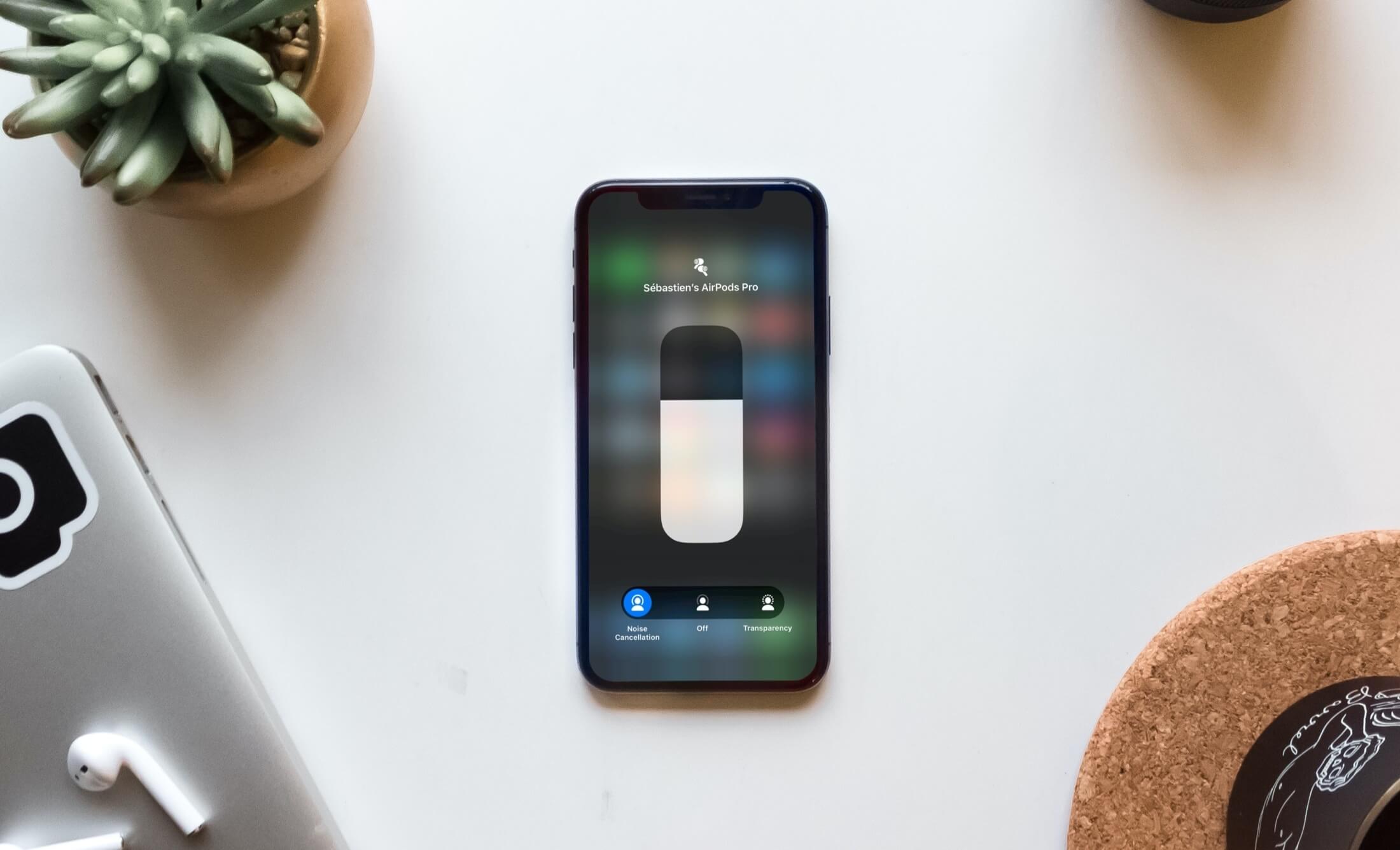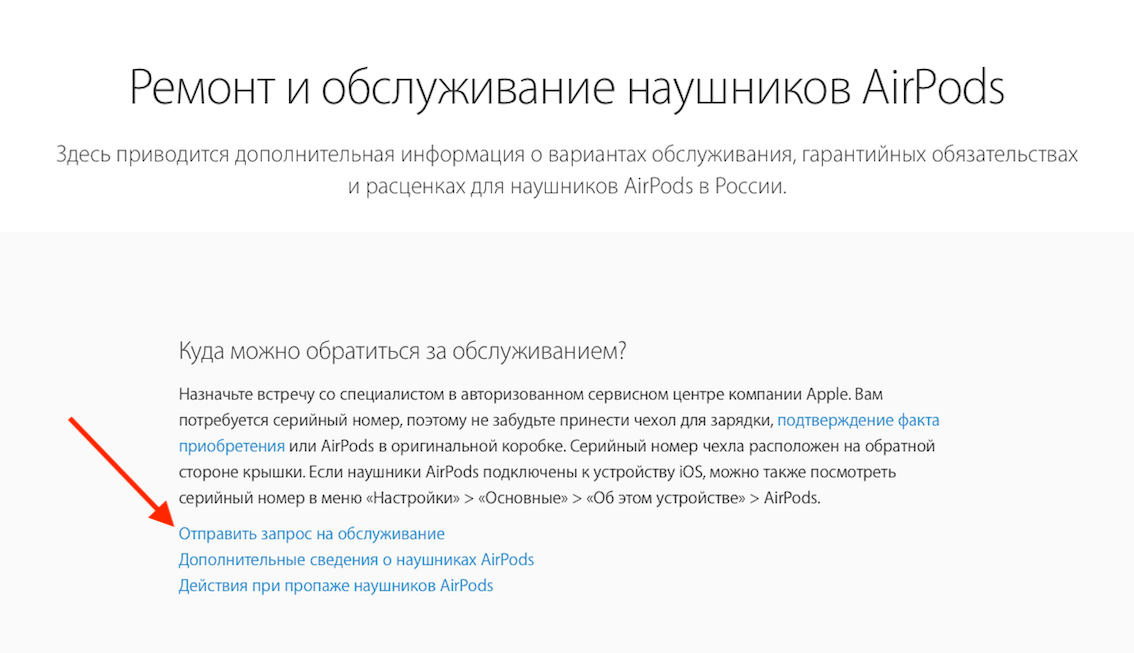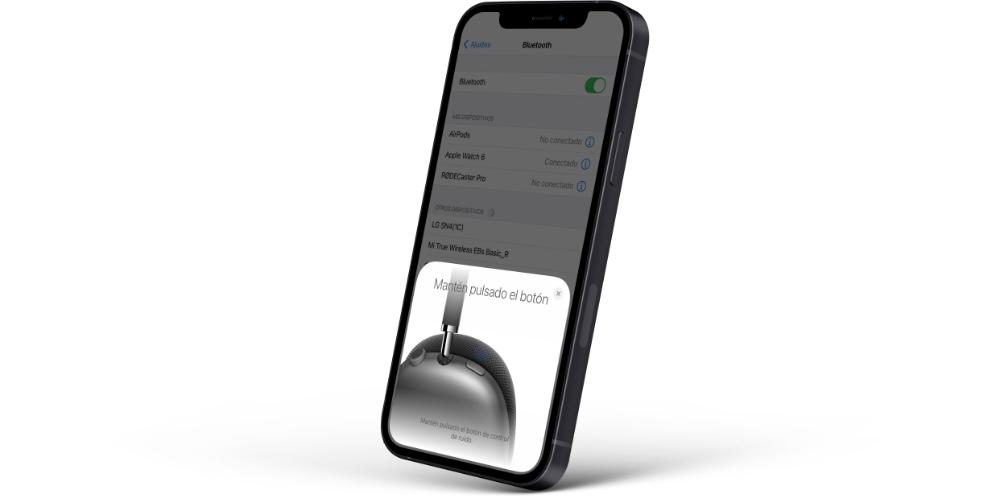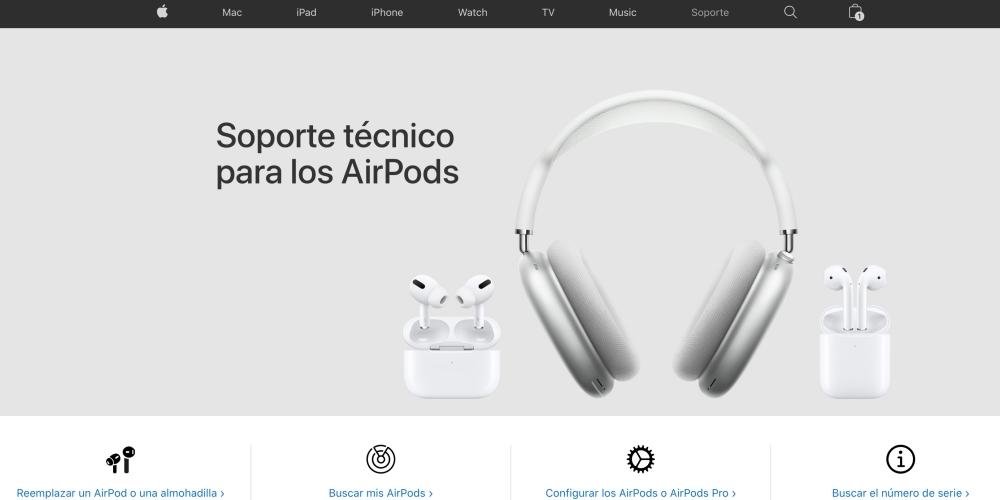не работает шумоподавление airpods pro что делать
Пользователи AirPods Pro пожаловались на качество шумоподавления после обновления
Apple, какой бы идеальной её не считали фанаты, время от времени всё же допускает довольно заметные просчёты. Взять ту же iOS 13, которую Apple вот уже больше трёх месяцев пытается довести до ума. Даже несмотря на то что пользователи в большинстве своём привыкли к мелким багам обновлений, тринадцатая итерация операционной системы оказалась настолько проблемной, что компания до сих пор не может исправить всех её багов, чтобы ей можно было нормально пользоваться. А тут, как назло, на голову разработчиков Apple свалилась прошивка AirPods Pro.
Активный шумодав в AirPods Pro сломался после последнего обновления
Читайте также: Apple не успевает за спросом на AirPods Pro
Пользователи AirPods Pro обратили внимание, что после выхода обновления прошивки 2C54, релиз которой состоялся ещё месяц назад, наушники стали работать с перебоями. Основная претензия тех, кто столкнулся с проблемами, заключается в неправильном функционировании технологии шумоподавления, которая стала пропускать внешние звуки, чего раньше не наблюдалось. В результате пользователи стали слышать то, что происходит вокруг них, хотя до установки обновления воспроизведение музыки не перебивалось даже лязгающими звуками вагонов метро.
Почему не работает шумодав AirPods Pro
Шумодав не отключился совсем, но перестал блокировать все шумы, как раньше
«Мне потребовалось несколько дней, чтобы понять, что это обновление прошивки моих AirPods Pro сломало систему шумоподавления. Поначалу я не придавал этому особенного значения, ведь наушникам, как правило, всё-таки не удаётся блокировать некоторые звуки. Однако очень быстро стало понятно, что шумодав пропускает не только резкие звуки, но и вполне себе длящиеся, например, монотонные разговоры людей, рядом с которыми я нахожусь. Нет, шумоподавление не сломалось полностью, просто его эффективность заметно снизилась», — заключил один из пользователей.
Читайте также: В чём ещё AirPods Pro превосходят другие беспроводные наушники
Наличие проблемы подтвердили эксперты портала о наушниках, музыке и звуке RTINGS. По их словам, они протестировали AirPods Pro до и после обновления и пришли к выводу, что на последней версии прошивки наушники демонстрируют худшие показатели при блокировке внешних шумов. Наиболее заметно дефект проявляется при попытках AirPods Pro подавить низкочастотные звуки. По этой причине наушники не справляются с блокировкой шума, издаваемого двигателями транспорта и вагонами метро. При этом до установки обновления всё было в порядке.
Как изменился звук в AirPods Pro
Впрочем, прошивка 2C54 принесла не только проблемы, но и заметные улучшения звучания. Мало того, что в последнем обновлении Apple удалось ещё больше увеличить скорость отклика AirPods Pro, так ещё и повысить качество воспроизведения низких частот. Вкупе с силиконовыми амбушюрами, которые выступают в роли уплотнителей, прижимая наушники к ушному каналу, это обеспечит более насыщенный и сочный бас в соответствующих музыкальных композициях. Правда, на это обратили внимание гораздо меньше пользователей.
Читайте также: Эта копия AirPods Pro поддерживает Siri, iCloud и беспроводную зарядку
Учитывая, что разработка прошивок AirPods Pro ведётся отдельно от iOS, скорее всего, Apple исправит обнаруженный сбой в работе наушников быстрее, чем выйдет iOS 13.3.1. Хотя, с другой стороны, пользователи начали жаловаться на перебои в работе шумодава практически сразу после выхода обновления, а Apple предпочла проигнорировать их и даже не подумала выпустить заявление о том, что разработчикам известно о проблеме и они прикладывают все силы для её скорейшего исправления. Поэтому кто знает, когда в Купертино наконец разродятся патчем с баг-фиксами.
Apple начала бесплатно менять AirPods Pro, если они издают треск или не работает шумоподавление
Apple запустила новую сервисную программу по ремонту — на этот раз она касается AirPods Pro. Принять участие в ней и обменять наушники на новые совершенно бесплатно могут все пользователи беспроводных наушников Apple, которые сталкиваются с треском во время прослушивания музыки или проблемами с шумоподавлением. При этом Apple заставляет за собой право заменить только один наушник — например, если треск наблюдается только в левом или правом наушнике. Если вы наблюдали такие проблемы со своими AirPods Pro, а судя по разговорам в нашем чате, таких большинство, это возможность решить их.
Теперь Apple решит эту проблему бесплатно
Сервисная программа по замене AirPods Pro
Согласно данным официального сайта Apple, право на замену AirPods Pro имеют пользователи в следующих случаях:
Если такие «симптомы» вам знакомы, можете заменить AirPods Pro на новые бесплатно. Но не рассчитывайте, что вам также поменяют зарядный кейс — проблемы со звуком его не касаются.
Как поменять AirPods Pro на новые
В первую очередь найдите авторизованный сервисный центр Apple для обслуживания ваших AirPods Pro. Ваши наушники проверят специалисты, чтобы убедиться, что они соответствуют требованиям этой программы. AirPods Pro (левый, правый или оба наушника) с подтвержденной проблемой будут заменены. Зарядный кейс AirPods Pro замене не подлежит.
Могут поменять только один наушник или сразу оба, но кейс менять не будут
Как сдать AirPods в ремонт
Обращаться в сервис можно, если наушники соответствуют условиям программы
Можно также просто прийти в сервисный центр Apple с наушниками, но учитывайте, что в условиях пандемии вам могут отказать в обслуживании без предварительной записи.
Как почистить AirPods и любые другие TWS-наушники от ушной серы.
Похоже, проблема со звуком в AirPods Pro оказалась серьезной, раз Apple запустила такую программу. И судя по ее условиям, наушники, произведенные после октября 2020 года, уже не страдают такими проблемами. Еще в середине прошлого года у многих пользователей AirPods Pro то начинали заикаться, то просто теряли соединение со смартфоном, заставляя владельца задумываться о поломке аксессуара, которому на самом деле просто мешал забитый десятками, если не сотнями аналогичных устройств канал. Вскоре после этого на Reddit и форуме поддержки Apple некоторые начали жаловаться на треск и посторонний шум в наушниках на среднем и высоком уровне громкости. Видимо, решить проблему обновлением ПО не получилось.
AirPods Pro трещат и имеют проблемы с шумодавом? Apple объяснила, что делать
Очень простые инструкции.
Несмотря на выход новой прошивки AirPods Pro, некоторые пользователи всё равно жалуются на проблемы с активным шумодавом и потрескиванием наушников.
Apple выпустила обновление 2D15 для AirPods Pro
Специально для таких случаев Apple выпустила две инструкции, что делать с этими неисправностями. Каждая из них посвящена отдельной проблеме.
Не работает функция «Активное шумоподавление»
Первым делом нужно проверить прошивку устройств, к которым вы подключаете свои «прошки». На них должна быть установлена последняя версия iOS, iPadOS или macOS.
Далее нужно провести очевидную операцию — проверить, включён ли вообще режим активного шумоподавления. Сделать это можно двумя способами:
Если всё включено, а прошивка установлена последняя, то попробуйте очистить сетки динамиков, окрашенных в контрастный чёрный цвет:
Дело в том, что на этот элемент могла попасть внешняя грязь или же ваша ушная сера. Это может неблагоприятно сказаться на качестве работы шумодава.
При прослушивании музыки появляются щелчки
Первым делом также проверьте прошивки устройств, к которым подключены AirPods Pro.
Затем удостоверьтесь, что рядом с наушниками или смартфоном нет источника помех.
После этого попробуйте послушать музыку в другом приложении, а также с файлом, скачанным на ваше устройство.
Что делать, если ничего не помогает?
Тут выход один: обратиться в службу поддержки Apple.
Подробное руководство по исправлению AirPods, не переключающихся на шумоподавление
В AirPods Pro есть функция активного шумоподавления, и это делает их лучше, чем AirPods. Очевидно, AirPods Pro выглядит лучше, если вы часто используете ANC. Хотя вы хотите учиться или наслаждаться музыкой / видео только во время длительных перелетов, мы можем понять, насколько это утомительно, когда Активное шумоподавление перестает работать. Чтобы помочь вам исправить это, в этом руководстве мы собрали решения.
Прежде чем пытаться восстановить функцию шумоподавления, убедитесь, что ваш AirPods Pro подлинный / оригинальный. Если вы купили его в авторизованном местном магазине Apple Store или официальном интернет-магазине Apple, вам не о чем беспокоиться; ваш AirPods Pro определенно подлинный. Если, с другой стороны, вы купили свое устройство в стороннем магазине (не Apple), убедитесь, что вам дали подлинное устройство.
Это необходимо, потому что, судя по личным экспериментам и онлайн-отзывам, шумоподавление не работает с поддельными или поддельными AirPods Pro. Если вы уверены, что у вас подлинное устройство, перейдите к разделу ниже, чтобы исправить сбои, мешающие AirPods Pro переключиться на шумоподавление.
Заметка: Это руководство ориентировано на AirPods Pro, поскольку это (в настоящее время) единственное поколение / модель AirPods, поддерживающее активное шумоподавление.
1. Измените конфигурацию активного шумоподавления.
По умолчанию активное шумоподавление работает на AirPods Pro, когда вы помещаете оба AirPods в уши. Если вы попытаетесь активировать шумоподавление, нажав на датчик силы AirPods Pro или из Центра управления, вы получите сообщение об ошибке, предлагающее вам держать оба AirPods в ушах, чтобы использовать эту функцию. Странно, правда?
Интересно, что есть обходной путь, который позволяет людям использовать шумоподавление только с одним AirPod. Это особенно полезно для:
Выполните следующие действия, чтобы настроить AirPods для активации шумоподавления с помощью всего одного (активного) AirPod.
Заметка: Изменить шумоподавление AirPods Pro для работы с одним AirPod можно только на устройствах iOS (iPhone и iPad).
Шаг 1: Запустите «Настройки» на своем iPhone или iPad и выберите «Специальные возможности».
Шаг 2: В разделе «Физические и моторные» выберите AirPods.
Шаг 3: Включите «Шумоподавление с помощью One AirPod».
Теперь, нажав и удерживая датчик силы на AirPods Pro, вы сможете активировать шумоподавление.
Если шумоподавление не работает на одном или обоих AirPods, даже при включенной опции «Шумоподавление с одним AirPod», перейдите к решениям ниже.
2. Повторно включите шумоподавление.
Если вы все еще слышите фоновый шум, несмотря на то, что шумоподавление включено, попробуйте отключить шумоподавление, подождите несколько секунд и снова включите его. Нажмите и удерживайте датчик силы на штанге AirPod, пока не услышите звонок. Коснитесь и удерживайте датчик силы еще раз, пока не услышите звуковой сигнал.
Или выполните следующие действия.
Повторно включите шумоподавление на iPhone или iPad.
Шаг 1: Откройте Центр управления и нажмите и удерживайте значок громкости AirPods.
Шаг 2: Коснитесь значка «Контроль шума» и выберите «Выкл.».
Шаг 3: Подождите несколько секунд и выберите «Шумоподавление».
Повторно включить шумоподавление на Mac
Прежде всего, подключите AirPods к вашему Mac. Во-вторых, убедитесь, что значок громкости прикреплен к строке меню вашего Mac.
Шаг 1: Запустите Системные настройки и выберите Звук.
Шаг 2: Установите флажок «Показывать громкость в строке меню».
Теперь перейдите к отключению и повторному включению шумоподавления.
Шаг 3: Коснитесь значка громкости в строке меню.
Шаг 4: Наведите курсор на свои AirPods и выберите «Выкл.», Чтобы отключить шумоподавление.
Шаг 5: Подождите пару секунд и снова активируйте шумоподавление.
3. Измените настройки датчика силы.
Можете ли вы переключиться на шумоподавление на своем iPhone, iPad, Apple Watch и других устройствах, но не на самом AirPods Pro? Вам следует проверить настройки датчика силы.
По умолчанию вы можете переключиться на шумоподавление, удерживая датчик силы на обоих AirPods.
Изменение настроек датчика силы AirPods на iPhone и iPad
Шаг 1: Запустите Настройки и выберите Bluetooth.
Шаг 2: Затем нажмите значок информации рядом с вашим именем AirPods.
Шаг 3: В разделе «Нажмите и удерживайте AirPods» убедитесь, что выбран параметр «Контроль шума».
Если на одном или обоих AirPods выбрано что-то еще, нажмите на него, чтобы изменить настройки датчика силы.
Шаг 4: Коснитесь того AirPod, для которого не задано управление шумом, и выберите «Контроль шума».
Шаг 5: Наконец, убедитесь, что шумоподавление также выбрано в параметрах управления шумом.
Изменить настройки датчика силы AirPods на Mac
Подключите AirPods к вашему Mac и следуйте инструкциям ниже.
Шаг 1: Откройте Системные настройки и выберите Bluetooth.
Шаг 2: Нажмите кнопку «Параметры» рядом с вашими AirPods.
Шаг 3: Убедитесь, что для параметров «Нажать и удерживать левый AirPod» и «Нажать и удерживать правый AirPod» задано «Контроль шума». Кроме того, убедитесь, что для параметра «Переключатели шумоподавления» установлен флажок «Шумоподавление».
Шаг 4: Нажмите Готово, чтобы сохранить изменения.
4. Очистите AirPods.
Нет, не нужно «мыть» AirPods водой или какой-либо другой жидкостью. Все, что вам нужно, — это чистая, сухая ткань из микрофибры без ворса. И вам даже не нужно чистить AirPods целиком; Только микрофоны AirPods Pro, направленные внутрь, требуют чистки. Вот почему.
На AirPods Pro обращенный наружу микрофон работает вместе со своим обращенным внутрь аналогом, чтобы противодействовать как нежелательному фону, так и внутреннему звуку с помощью защиты от шума, соответственно. Apple отмечает, что шумоподавление может не работать, если грязь, мусор или ушная сера накапливаются на обращенном внутрь микрофоне (см. Изображение ниже) AirPods Pro.
Если на микрофоне есть частицы или грязь, протрите его чистой сухой тканью без ворса. А если на ней остался воск для наушников, слегка смочите ткань пресной водой и удалите воск. После этого обязательно протрите микрофон сухой тканью.
5. Обновите устройство
Это может показаться несвязанным, но операционная система вашего устройства оказывает некоторое влияние на производительность AirPods. Для использования активного шумоподавления Apple настоятельно рекомендует, чтобы на подключенных устройствах (iPhone, iPad, Mac или iPod touch) была установлена последняя версия соответствующих операционных систем.
6. Подайте заявку на участие в программе обслуживания AirPods Pro.
По данным Apple, некоторые устройства AirPods Pro — особенно те, которые были произведены до октября 2020 года — неисправны и могут иметь проблемы со звуком: треск / статические звуки, потеря низких частот, неэффективное или нефункциональное активное шумоподавление и т. Д.
С этой целью Apple запустила программу обслуживания AirPods Pro — инициативу по бесплатному обслуживанию или замене затронутых устройств AirPods Pro. Итак, если ваши AirPods Pro по-прежнему не переключаются на шумоподавление, несмотря на все попытки устранения неполадок, упомянутые выше, вам следует сделать один из этих трех (3) шагов:
Если ваш AirPods Pro будет диагностирован и окажется, что он является одним из поврежденных устройств, неисправный AirPod (левый, правый или оба) будет отремонтирован или заменен.
Заметка: Кейс для зарядки AirPods Pro не подлежит обслуживанию или замене в рамках программы обслуживания.
Зона без шума
Мы уверены, что по крайней мере один из этих методов устранения неполадок должен восстановить функцию шумоподавления на AirPods Pro. Если проблема не исчезнет, скорее всего, у вас поддельное или поврежденное устройство. Сообщите нам, если вам понадобится дополнительная помощь.
Следующий:
Если AirPods подключены к вашим устройствам (Android, iOS, Mac или ПК), но из динамиков нет звука или звука, обратитесь к решениям в приведенном ниже руководстве, чтобы исправить проблему.
Устранение неполадок с шумоподавлением на AirPods Pro и Max
Если у вас возникли проблемы с размещением AirPods в режиме шумоподавления не беспокойтесь, это может быть легко и даже быстро исправить. Это не значит, что эти проблемы очень распространены, но они тоже не редкость, и если затронуты ваши AirPods Pro или AirPods Max, вы можете попробовать некоторые из советов, которые мы даем вам в этом посте, чтобы снова включить режим шумоподавления, как должно.
Исключить, что это программная проблема
Хотя это небезопасно, скорее всего, ваши AirPods не повреждены, но это связано с какой-либо проблемой с программным обеспечением или прошивкой, либо из-за них самих, либо из-за iPhone или рассматриваемое устройство, к которому вы его подключаете. В следующих разделах мы объясним, что вам нужно сделать, чтобы это исключить.
Попробуйте на нескольких устройствах
Это поможет вам проверить, связана ли проблема с самими наушниками, если она возникает на всех устройствах. И в случае, если только один из них выйдет из строя, это будет отличным признаком того, что проблема возникла с компьютером, к которому вы подключаетесь, хотя даже в этом случае это может быть связано с программным обеспечением.
Проверьте операционную систему устройства
Если проблема происходит только в одном из устройств Как мы уже говорили, рекомендуется выключить и снова включить Bluetooth устройства, которое выходит из строя, а затем попытаться повторно подключить AirPods и активировать шумоподавление. В случае, если это не сработает для вас, вам следует по возможности сбросить настройки этого терминала, а если нет, восстановить его операционную систему, чтобы устранить возможные программные ошибки, которые вызывают невозможность активировать шумоподавление в AirPods.
Хотя перед этим желательно попробовать обновление систему указанного устройства до последней версии. Если это iPhone или IPad вы должны перейти в «Настройки»> «Основные»> «Обновление ПО» и на Мак в Системные настройки> Обновление ПО.
Обновите прошивку наушников
Желательно, чтобы у вас всегда была последняя версия прошивки, доступная на ваших AirPods, и хотя обычно это процесс, который выполняется без вашего ведома, вы можете принудительно выполнить его следующим образом:
Позже вы можете проверить, было ли оно обновлено, в «Настройки»> «Основные»> «Информация»> «AirPods», обнаружив на этом экране раздел «Версия прошивки».
Полностью восстановить AirPods
Если вы пойдете ремонтировать с ними
После выполнения вышеуказанных шагов проблема должна была быть исправлена, если это ошибка программного обеспечения. Если на данный момент этого не произошло, у вас не будет выбора, кроме как обратиться в службу технической поддержки, потому что все будет указывать на проблему с наушниками.
Порядок записи на прием
Если вы хотите записаться на прием в службу технической поддержки Apple, чтобы проверить свои AirPods и предложить вам решение, либо в официальном магазине, либо в SAT (авторизованная техническая служба), вы должны знать, что у вас есть разные способы. Официальный сайт Компания обслуживает вас из раздела «Поддержка», приложение также называется «Поддержка» и доступно на iPhone и iPad, а также по телефонному номеру 900 150 503, который является бесплатным для Испании.
Во сколько вам может обойтись замена?
Расчетное время обработки
Сколько времени потребуется Apple, чтобы доставить замену AirPods (или любой из их частей), зависит от нескольких факторов. Если ты идешь в магазин физически и у них есть запас, вы можете взять их немедленно, а если они должны отправить их для проверки в другое место или у них нет запасных частей, вам придется подождать несколько дней (обычно от 3 до 7). Однако в большинстве случаев у них всегда есть запас.
если ты запросил удаленный ремонт составит не менее 48 часов, поскольку это расчетное время, в течение которого ваши наушники будут отправлены в службу технической поддержки и сколько времени потребуется, чтобы отправить вам замену впоследствии. Все это без учета времени, необходимого для их просмотра, так что это наиболее удобный вариант, но не самый быстрый, если вы хотите, чтобы ваши AirPods были с вами как можно скорее и полностью функциональны с шумоподавлением и всеми его операционными опциями.